Windows DNS değiştirme ayarlarını nasıl yapabileceğinizi anlatan kapsamlı bir rehber sunuyoruz. Bu rehber, masaüstü veya dizüstü bilgisayarınızda Windows DNS ayarlarını değiştirmenizi kolayca yapmanıza yardımcı olacak adımları içerir.
Adım 1: İnternet Bağlantısı İkonuna Tıklayın Başlamak için Windows bilgisayarınızda sağ alt köşede bulunan internet bağlantısı ikonuna tıklayın.

Adım 2: Ağ ve Paylaşım Merkezi’ni Açın Açılan pencerede 'Ağ ve Paylaşım Merkezi' seçeneğine tıklayarak devam edin.
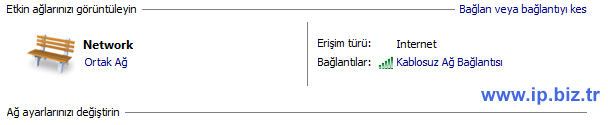
Adım 3: Ağ Bağlantısı Ayarlarını Açın 'Ağ Bağlantısı' yazısına tıklayarak, bağlantı ayarları penceresini açın.
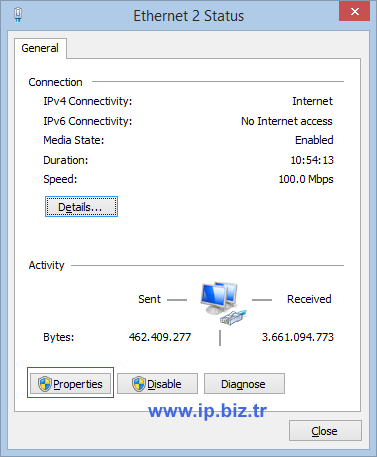
Adım 4: Properties (Özellikler) Butonuna Tıklayın İlgili bağlantıyı seçtikten sonra 'Properties (Özellikler)' butonuna tıklayın.
Adım 5: İnternet Protokol Version 4'ü Seçin Açılan pencerede 'İnternet Protokol Version 4'ü seçin ve ardından 'Properties (Özellikler)' butonuna tıklayın. Lütfen unutmayın: Bu adımda, satırın başındaki kutucuktaki işareti kaldırmamanız önemlidir. Eğer işaret kalkarsa, tekrar işareti tıklayarak geri ekleyin.
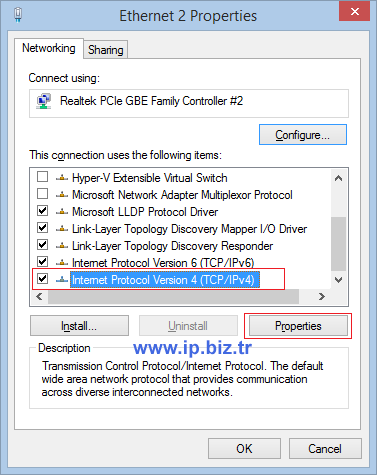
Adım 6: DNS IP Adreslerini Ekleyin ve Kaydedin Kullanmak istediğiniz DNS IP adreslerini ekleyin. Örnek olarak, bu rehberde OpenDNS'in IP adresleri kullanılmıştır. Hangi DNS ayarlarını kullanmanız gerektiğini öğrenmek için 'Güncel Dns Adresleri 2025' sayfamızı ziyaret edebilirsiniz.
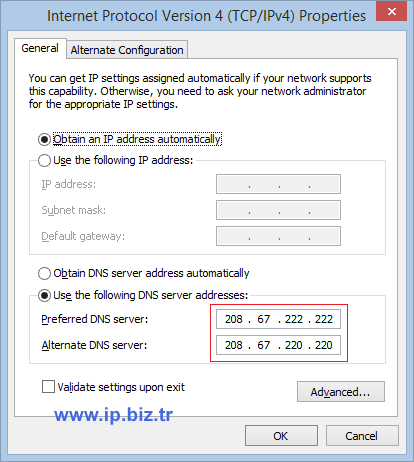
Seçtiğiniz DNS IP adreslerini bu ekranda ekleyebilirsiniz.
Adım 7: Bilgisayarınızı Yeniden Başlatın Ayarlarınızın geçerli olması ve bağlantı sorunu yaşamamanız için bilgisayarınızı yeniden başlatın.
Unutmayın: DNS ayarlarını 'DNS Sunucusu Ayarlarını Otomatik Olarak Al' olarak seçerseniz, kullandığınız servis sağlayıcının varsayılan DNS sunucusu ayarlarını otomatik olarak alırsınız. Örneğin, TTNET kullanıcısı iseniz TTNET DNS Adresleri olan 195.175.39.39 ve 195.175.39.40 otomatik olarak kullanılacaktır.
Bu rehber, Windows DNS ayarlarını değiştirmeniz için size adım adım rehberlik eder. Daha fazla bilgi ve ayrıntılar için web sitemizi ziyaret edebilirsiniz.